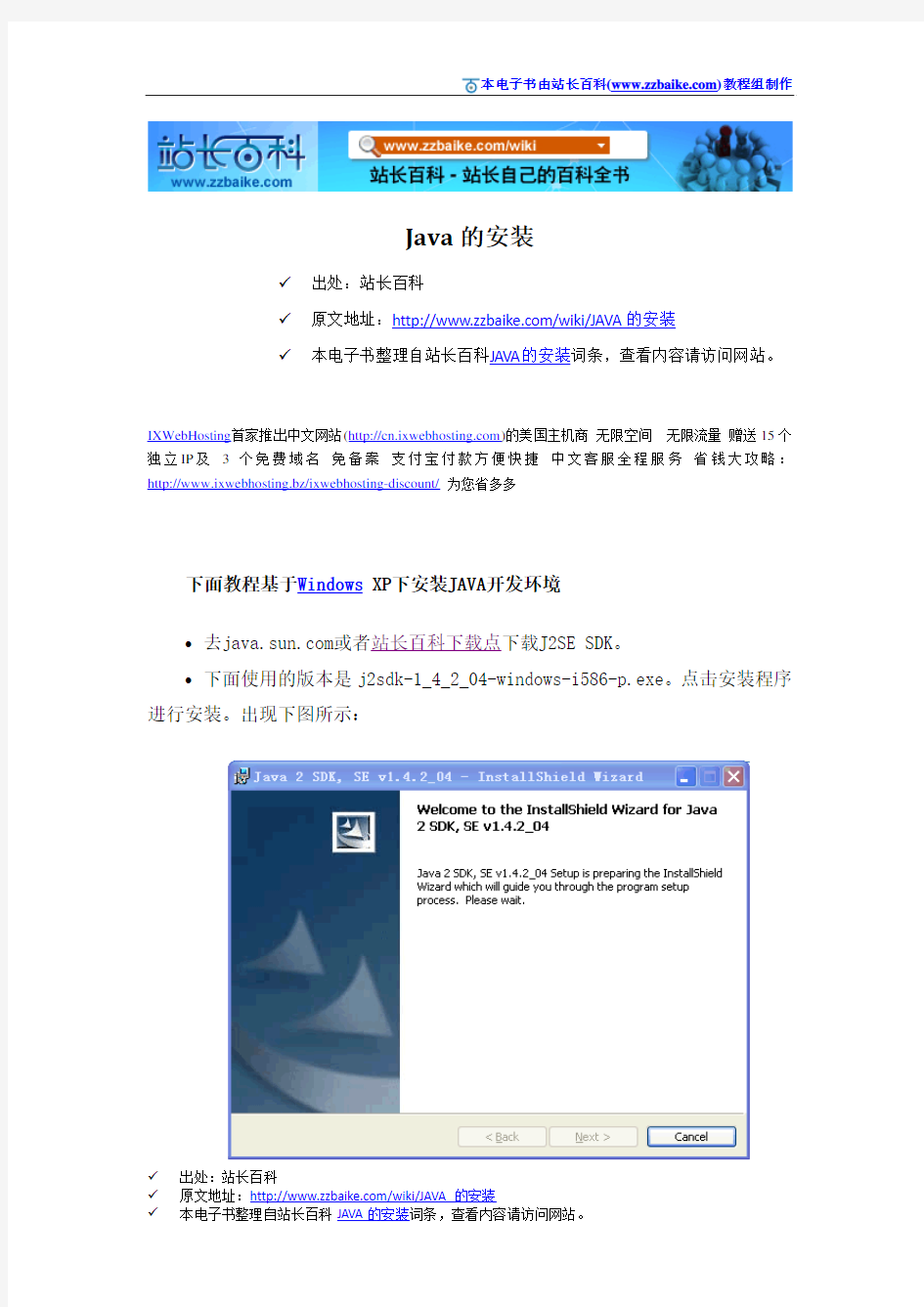

Java的安装
?出处:站长百科
?原文地址:https://www.doczj.com/doc/db6788958.html,/wiki/JAVA的安装
?本电子书整理自站长百科JAVA的安装词条,查看内容请访问网站。
IXWebHosting首家推出中文网站(https://www.doczj.com/doc/db6788958.html,)的美国主机商无限空间无限流量赠送15个独立IP及3个免费域名免备案支付宝付款方便快捷中文客服全程服务省钱大攻略:http://www.ixwebhosting.bz/ixwebhosting-discount/为您省多多
下面教程基于Windows XP下安装JAVA开发环境
?去https://www.doczj.com/doc/db6788958.html,或者站长百科下载点下载J2SE SDK。
?下面使用的版本是j2sdk-1_4_2_04-windows-i586-p.exe。点击安装程序进行安装。出现下图所示:
?出处:站长百科
点击[Next]:
点击[Change],更换一个安装目录:
?出处:站长百科
安装到f:\java
点击[Install]:
?出处:站长百科
耐心等待SDK及JRE自动安装:
安装完成,点击[Finish]:
?出处:站长百科
确定安装文件夹名称为JAVA后,进行下面的工作
右击桌面上[我的电脑]图标,在快捷菜单上点击[属性],打开[系统属性]对话框,单击[高级],选择[设备管理器],打开下面的[环境变量]:(不适合windows98)
在[系统变量]中新建JAVA_HOME:
在[系统变量]中新建变量名classpath变量
值.;f:\java\lib\dt.jar;f:\java\lib\tools.jar;
?出处:站长百科
选中[Path],单击[编辑]:
在[Path]的末尾加上(注意前面要有分号)f:\java\bin;
都完成后别忘记按确定.
打开[开始]→[程序]→[附件]→[命令提示符],如下图检测环境变量设置情况:
?出处:站长百科
打开[开始]→[程序]→[附件]→[记事本],编写HelloWorld程序:
如下图,保存HelloWorld.java到f盘:
?出处:站长百科
编译并执行HelloWorld.java
?出处:站长百科
更多电子书
SEO搜索引擎优化基础教程:https://www.doczj.com/doc/db6788958.html,/thread-9952-1-1.html
SEO搜索引擎优化高级教程:https://www.doczj.com/doc/db6788958.html,/thread-12692-1-1.html
wordpress的中文翻译文档:https://www.doczj.com/doc/db6788958.html,/codex.html,wordpress 开发的相关知识都有,对WordPress开发感兴趣的博主会有一定的用处。
WordPress免费主题:https://www.doczj.com/doc/db6788958.html,/theme.html
WordPress免费插件:https://www.doczj.com/doc/db6788958.html,/plugin.html
WordPress主题制作电子书:https://www.doczj.com/doc/db6788958.html,/thread-9954-1-1.html
Apache2.2中文文档电子书:https://www.doczj.com/doc/db6788958.html,/thread-9955-1-1.html IXWeHosting控制面板使用手册(在线版+PDF电子书):
https://www.doczj.com/doc/db6788958.html,/thread-9953-1-1.html 更多电子书下载:https://www.doczj.com/doc/db6788958.html,/ebook/
1.美国主机IXWebHosting使用视频教程(在线观看及下载)
https://www.doczj.com/doc/db6788958.html,/thread-47008-1-1.html
2.Godaddy主机及域名使用视频教程(在线观看及下载)
https://www.doczj.com/doc/db6788958.html,/thread-50005-1-1.html
如果您有站长类电子书,请到这里与我们分享:
https://www.doczj.com/doc/db6788958.html,/forum-69-1.html
详情见:https://www.doczj.com/doc/db6788958.html,/thread-23156-1-1.html
站长百科感谢您下载阅读,多谢支持!?出处:站长百科
MongoDB Java API 该文档是翻译自文档[mongodb-docs-2010-10-24.pdf]的[Java Language Center]章节,根据自己的理解整理而成。 希望能给像我这样开始接触的朋友一点帮助,同时也做个备忘,因为是刚刚学习,其中的很多功能目前都用不上,以后万一有什么功能不太清楚,也可以直接查阅该文档了。首先安装可视化工具mongoDBvue可去百度搜索 MongoDB Java Driver 简单操作 一、Java驱动一致性 MongoDB的Java驱动是线程安全的,对于一般的应用,只要一个Mongo实例即可,Mongo有个内置的连接池(池大小默认为10个)。 对于有大量写和读的环境中,为了确保在一个Session中使用同一个DB时,我们可以用以下方式保证一致性: DB mdb = mongo.getDB('dbname'); mdb.requestStart(); // // 业务代码 // mdb.requestDone(); DB和DBCollection是绝对线程安全的,它们被缓存起来了,所以在应用中取到的可能是同一个对象。 二、保存/查找对象(DBObject) Java驱动提供了DBObject接口,方便我们保存对象到数据库中。 定义需要保存的对象: public class Tweet implements DBObject { /** ...... */ } 然后我们可以使用该对象: Tweet tweet = new Tweet(); tweet.put("user", userId); tweet.put("message", message); tweet.put("date", new Date()); collection.insert(tweet); 当从数据库中查询时,结果会自动的转换成DBObject对象,我们可以转换成我们自己的类型: collection.setObjectClass(Tweet); Tweet myTweet = (Tweet)collection.findOne(); 三、创建连接 Mongo m = new Mongo(); Mongo m = new Mongo("localhost"); Mongo m = new Mongo("localhost", 27017); DB db = m.getDB("mydb); 注意:事实上,Mongo实例代表了一个数据库连接池,即使在多线程的环境中,一个Mongo实例对我们来说已经足够了。
程序安装环境: - PHP(5.2.x)需要开启mysql(5.0以上), gd, curl, mbstring支持 - _runtime和data目录需要可写权限(777) - 安装有ZendOptimizer 安装初始化账号为: 用户名:admin@https://www.doczj.com/doc/db6788958.html, 密码:52001314 后台地址:https://www.doczj.com/doc/db6788958.html,/index.php?app=admin 架构步骤(FTP上传,记得务必要采用二进制上传): 修改采集工具的地址: 1、根目录下pinpick.js 中查找var siteDomain,修改为对应你的域名网址(不要添加http://) 以及修改文件\apps\home\Tpl\default\Caiji\tools.html 查找pinpick.js ,修改前面为你的域名。 2、\apps\weibo\Tpl\default\Pick\index.html 第56行和70行,修改前面为你的域名。 第一种方法:运行/install(安装完毕后,进行第三操作)。表名前缀不要修改。 安装初始化账号为: 用户名:admin@https://www.doczj.com/doc/db6788958.html, 密码:52001314 安装完后提示管理员账号出错,不用管,用以上默认账号登陆即可。 第二种方法: 首先:用phpmyadmin将install/t_thinksns_com.sql 导入到数据库(utf-8)。 第二:修改文件config.inc.php配置,改为你数据库的相关设置。 第三: 登录后台 1、全局\ 平台配置修改为你的淘宝KEY(12166995)和淘宝密钥(fe0c6fafc476d2fc0555e2f52389f786),(有时出现获取不了宝贝或超时,请更换稳定的淘宝KEY 和淘宝密钥。)